新增基於SnapCenter Standard 控制器的許可證
 建議變更
建議變更


如果您使用FAS、 AFF或ASA儲存控制器,則需要基於SnapCenter Standard 控制器的授權。
基於控制器的授權具有以下特點:
-
購買 Premium 或 Flash Bundle 即可獲得SnapCenter Standard 權利(不包含在基礎包中)
-
無限儲存使用
-
使用ONTAP系統管理器或ONTAP CLI 直接加入到FAS、 AFF或ASA儲存控制器。
您無需在SnapCenter使用者介面中輸入基於SnapCenter控制器的授權的任何授權資訊。 -
鎖定到控制器的序號
有關所需許可證的信息,請參閱"SnapCenter許可證"。
步驟 1:驗證是否安裝了SnapManager Suite 許可證
您可以使用SnapCenter使用者介面檢查FAS、 AFF或ASA主儲存系統上是否安裝了SnapManager Suite 許可證,並確定哪些系統需要許可證。SnapManager Suite 授權僅適用於主儲存系統上的FAS、 AFF和ASA SVM 或叢集。

|
如果您的控制器上已有SnapManager Suite 許可證, SnapCenter會自動提供基於標準控制器的授權授權。SnapManagerSuite 授權和基於SnapCenter Standard 控制器的授權這兩個名稱可以互換使用,但它們指的是同一個授權。 |
-
在左側導覽窗格中,選擇*儲存系統*。
-
在「儲存系統」頁面中,從「類型」下拉式選單中選擇是否要查看已新增的所有 SVM 或叢集:
-
若要查看已新增的所有 SVM,請選擇 * ONTAP SVM*。
-
若要查看已新增的所有集群,請選擇「ONTAP集群」。
當您選擇叢集名稱時,叢集中的所有 SVM 都會顯示在 Storage Virtual Machines 部分。
-
-
在儲存連接清單中,找到控制器許可證列。
控制器許可證列顯示以下狀態:
-
 表示SnapManager Suite 許可證已安裝在FAS、 AFF或ASA主儲存系統上。
表示SnapManager Suite 許可證已安裝在FAS、 AFF或ASA主儲存系統上。 -
 表示FAS、 AFF或ASA主儲存系統上未安裝SnapManager Suite 授權。
表示FAS、 AFF或ASA主儲存系統上未安裝SnapManager Suite 授權。 -
不適用表示SnapManager Suite 授權不適用,因為儲存控制器位於Amazon FSx for NetApp ONTAP、 Cloud Volumes ONTAP、 ONTAP Select或輔助儲存平台。
-
第 2 步:識別控制器上安裝的許可證
您可以使用ONTAP命令列查看控制器上安裝的所有授權。您應該是FAS、 AFF或ASA系統上的叢集管理員。

|
控制器將基於SnapCenter Standard 控制器的授權顯示為 SnapManagerSuite 授權。 |
-
使用ONTAP命令列登入NetApp控制器。
-
輸入 license show 命令,然後查看輸出以查看是否已安裝 SnapManagerSuite 授權。
範例輸出
cluster1::> license show (system license show) Serial Number: 1-80-0000xx Owner: cluster1 Package Type Description Expiration ----------------- -------- --------------------- --------------- Base site Cluster Base License - Serial Number: 1-81-000000000000000000000000xx Owner: cluster1-01 Package Type Description Expiration ----------------- -------- --------------------- --------------- NFS license NFS License - CIFS license CIFS License - iSCSI license iSCSI License - FCP license FCP License - SnapRestore license SnapRestore License - SnapMirror license SnapMirror License - FlexClone license FlexClone License - SnapVault license SnapVault License - SnapManagerSuite license SnapManagerSuite License -
在範例中,已安裝 SnapManagerSuite 許可證,因此不需要額外的SnapCenter許可操作。
步驟 3:檢索控制器序號
使用ONTAP命令列取得控制器序號。您必須是FAS、 AFF或ASA系統上的叢集管理員才能取得基於控制器的許可證序號。
-
使用ONTAP命令列登入控制器。
-
輸入 system show -instance 命令,然後查看輸出以找到控制器序號。
範例輸出
cluster1::> system show -instance Node: fasxxxx-xx-xx-xx Owner: Location: RTP 1.5 Model: FAS8080 Serial Number: 123451234511 Asset Tag: - Uptime: 143 days 23:46 NVRAM System ID: xxxxxxxxx System ID: xxxxxxxxxx Vendor: NetApp Health: true Eligibility: true Differentiated Services: false All-Flash Optimized: false Node: fas8080-41-42-02 Owner: Location: RTP 1.5 Model: FAS8080 Serial Number: 123451234512 Asset Tag: - Uptime: 144 days 00:08 NVRAM System ID: xxxxxxxxx System ID: xxxxxxxxxx Vendor: NetApp Health: true Eligibility: true Differentiated Services: false All-Flash Optimized: false 2 entries were displayed.
-
記錄序號。
步驟 4:檢索基於控制器的許可證的序號
如果您使用的是FAS、 ASA或AFF存儲,則可以先從NetApp支援站點擷取基於SnapCenter控制器的許可證,然後再使用ONTAP命令列進行安裝。
-
您應該擁有有效的NetApp支援網站登入憑證。
如果您沒有輸入有效的憑證,系統將不會傳回任何有關您搜尋的資訊。
-
您應該有控制器序號。
-
登入 "NetApp支援站點"。
-
導覽至*系統* > 軟體許可證。
-
在選擇標準區域,確保選擇了序號(位於裝置背面),輸入控制器序號,然後選擇*Go!*。
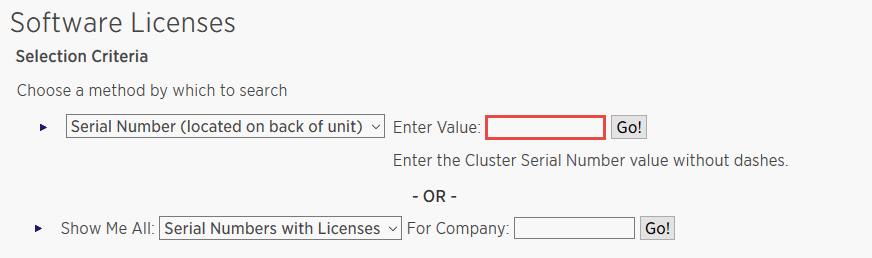
顯示指定控制器的許可證清單。
-
找到並記錄SnapCenter Standard 或 SnapManagerSuite 許可證。
步驟 5:新增基於控制器的許可證
當您使用FAS、 AFF或ASA系統並且擁有SnapCenter Standard 或 SnapManagerSuite 授權時,您可以使用ONTAP命令列新增基於SnapCenter控制器的授權。
-
您應該是FAS、 AFF或ASA系統上的叢集管理員。
-
您應該擁有SnapCenter Standard 或 SnapManagerSuite 授權。
如果您想使用FAS、 AFF或ASA儲存試用安裝SnapCenter ,您可以取得 Premium Bundle 評估授權以安裝在控制器上。
如果您想嘗試安裝SnapCenter ,您應該聯絡您的銷售代表以取得 Premium Bundle 評估授權以安裝在您的控制器上。
-
使用ONTAP命令列登入NetApp叢集。
-
新增 SnapManagerSuite 許可證金鑰:
system license add -license-code license_key此命令在管理員權限層級可用。
-
驗證是否已安裝 SnapManagerSuite 授權:
license show
步驟 6:刪除試用許可證
如果您正在使用基於控制器的SnapCenter標準許可證,並且需要刪除基於容量的試用許可證(序號以「50」結尾),則應使用 MySQL 命令手動刪除試用許可證。無法使用SnapCenter使用者介面刪除試用許可證。

|
只有當您使用基於SnapCenter Standard 控制器的授權時才需要手動刪除試用授權。 |
-
在SnapCenter伺服器上,開啟 PowerShell 視窗以重設 MySQL 密碼。
-
執行 Open-SmConnection cmdlet 為 SnapCenterAdmin 帳戶與SnapCenter伺服器建立連線。
-
執行 Set-SmRepositoryPassword 重設 MySQL 密碼。
有關 cmdlet 的信息,請參閱 "SnapCenter軟體 Cmdlet 參考指南"。
-
-
開啟命令提示字元並執行mysql -u root -p登入MySQL。
MySQL 提示您輸入密碼。輸入您在重設密碼時提供的憑證。
-
從資料庫中刪除試用許可證:
use nsm;DELETE FROM nsm_License WHERE nsm_License_Serial_Number='510000050';


